ProE钣金件自动展开操作手册
Pro_E在钣金展开中的应用

ACAD /CAM /CAPP 应用pplication of CAD /CAM /CAPP栏目主持张维官76櫏櫏櫏櫏櫏櫏櫏櫏櫏櫏櫏櫏櫏櫏櫏櫏櫏櫏櫏櫏櫏櫏櫏櫏櫏櫏櫏櫏櫏櫏櫏櫏櫏櫏櫏櫏櫏櫏櫏櫏櫏櫏櫏櫏#5=[#4]*10(角度的增量值)#20=#1*COS [#3-#5](长槽起点坐标X 值)#21=#1*SIN [#3-#5](长槽起点坐标Y 值)#22=#2*COS [#3-#5](长槽终点坐标X 值)#23=#2*SIN [#3-#5](长槽终点坐标Y 值)G00G90X#20Y#21Z2.G1Z0F#10#32=10(铣削次数)#33=1WHILE [#33LE #32]DO2G01G91Z -0.1F#9G90X#22Y#23F#10G91Z -0.1F#9G90X#20Y#21F#10#33=#33+1END2G00G90Z20.#4=#4+1#30=#30+1END1M5G00G90Z20.在程序中,我们把每个长槽的起点和终点坐标用变量赋值,由机床内部自动运算,程序占用字节数减少了。
(收稿日期:20101019)Pro /E 在钣金展开中的应用秦皇岛烟草机械有限责任公司(河北066012)王银武曲利永钣金件制作在烟机产品中占很大比重,而且钣金件类型多样,结构复杂,制作过程中一般采用卷制或压弯成形等方法。
目前,Pro /E 钣金设计和展开软件在我厂得到广泛应用,利用产品设计图通过钣金展开软件生成展开图,可以大大缩短设计→展开→编程的时间,提高生产效率。
但在实际使用中也存在一些问题,Pro /E 软件原有的展开计算程序方法单一,折弯系数值Y 一旦设定加载,整个钣金件就只能以选定的系数来计算。
Pro /E 软件展开长度计算公式L =Yt +(πR )/2式中L ———折弯处钣金展开长度;R ———折弯处的内侧半径;t ———材料厚度;Y ———中性折弯线位置常数。
在进行一些钣金件制作过程中,有时需结合使用不同的钣金折弯设备来完成操作。
Proe钣金展平技巧

Pro/ENGINEER 钣金件展平的技巧总结关于展平展平特征展平钣金件上的任何弯曲曲面,无论它是折弯特征还是弯曲的壁。
有三种展平类型可用:∙规则 (Regular) - 展平零件中的大多数折弯。
选取要展平的现有折弯或壁特征。
如果选取所有折弯,则创建零件的平整形态。
∙过渡 (Transition) - 展平不可展开的曲面,如混合壁。
选取固定曲面并指定横截面曲线来决定展平特征的形状。
∙剖截面驱动 (Xsec Driven) - 展平不可展开的曲面,如折边及法兰。
选取固定曲面并指定横截面曲线来决定展平特征的形状。
创建展平时,要求指定要保持固定的曲面或边。
您的选择会改变模型的缺省视图。
尝试并拾取要保持在同一位置的主要曲面。
如果可能,在创建几个展平特征时,要保持一致,并使用同一曲面。
设置自动固定的几何元素(“设置”(Set Up)>“固定几何”(Fixed Geom)),可节省设计时间和保持一致性。
在展平后所创建的特征都是该展平的子项/从属于该展平。
如果只是临时展平零件,并不需要该展平来保持设计意图,则应删除该展平。
如果保持该展平,只会在模型树中挤满多余特征,这将延长零件再生时间。
切记,如果删除的展平中含有在其后创建的特征,这些附加特征也将被删除。
要草绘那些由于几何复杂和不规则而不能展平的壁的平整状态,可使用 Metamorph 选项。
利用“变形控制”(DEFORM CONTROL) 菜单,可加亮和草绘相应变形区域的轮廓。
展平特征创建后,壁的成形状态隐含,而平整状态处于活动状态。
当选取“展平全部”(Unbend All) 时,就可使用展平对话框中的“变形控制”(DEFORM CONTROL) 菜单。
展平不可展开的曲面未展开(变形的)的曲面,如具有复杂弯曲曲面的壁特征,通常必须展平后才能制造。
要展平变形的材料,该展平必须要简单。
定义的规则为所有要被展平的曲面必须具有外侧边或与一个有外侧边的区域相邻。
PROE钣金工程图插入展开图的方法

PROE Wildfire 4.0钣金工程图里插入展开图的方法
1、打开钣金零件图
2、在菜单栏-编辑里面找到设置(设定)
3、点击设置(设定)后选择平整状态
4、选择创建
5、这个时候系统自动生成一个后缀待FLAT1的文件名,选择打钩
6、选择全部成形(不是选完全平坦)
7、选择要固定的面——在用鼠标选择钣金零件的某一个面,然后点击确定
8、点击完成/返回
9、保存之后,点击打开就可以看到工作目录下面已经生成了一个展开(PLAT)的文件了。
10、进入创建的工程图,先插入一般视图建立好钣金的三视图图形,再点菜单栏——文件(档案)——属性——工程图模型——新增模型——弹出对话框选定相对应的钣金的展平图模型——选择打开——点完成。
11、再插入展平模型视图。
完成。
Proe工程图中将钣金整体图和展开图放置一齐的步骤

Proe工程图,把钣金零件用三视图表达清楚之后,另放置一个展开图在一边的操作步骤
根据林清安钣金教程:打开绘制好的proe钣金零件,选择编辑》设置》出现右侧瀑布菜单,点击平整状态》创建》默认文件名》全部成型》选择钣金展开的固定面后确认!结束所有的瀑布菜单!进入工程图模块,会出来加载模型(选取实例)对话框》选取普通模型然后形成三视图,而后右键绘图的空白区域,选择属性》右侧瀑布菜单选择绘图模型》添加模型》选择同一钣金零件在加载模型(选取实例)对话框选择文件名_FLAT1》给出其展开平面图!这样三视图及展开图均在一张图面上,很清晰明了!。
钣金件自动展开新方法
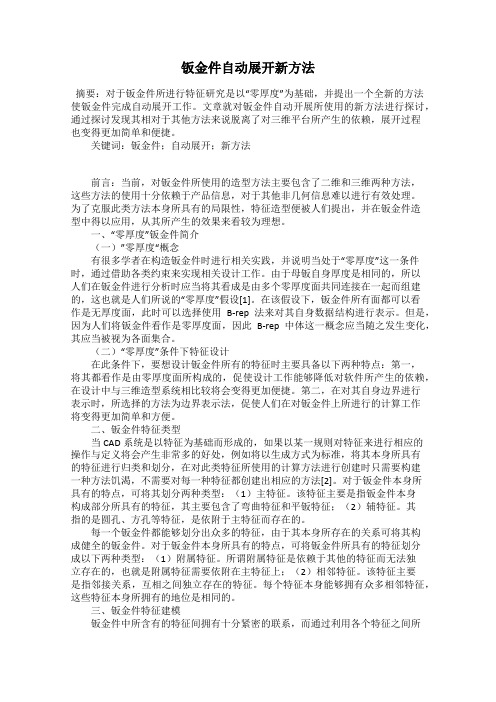
钣金件自动展开新方法摘要:对于钣金件所进行特征研究是以“零厚度”为基础,并提出一个全新的方法使钣金件完成自动展开工作。
文章就对钣金件自动开展所使用的新方法进行探讨,通过探讨发现其相对于其他方法来说脱离了对三维平台所产生的依赖,展开过程也变得更加简单和便捷。
关键词:钣金件;自动展开;新方法前言:当前,对钣金件所使用的造型方法主要包含了二维和三维两种方法,这些方法的使用十分依赖于产品信息,对于其他非几何信息难以进行有效处理。
为了克服此类方法本身所具有的局限性,特征造型便被人们提出,并在钣金件造型中得以应用,从其所产生的效果来看较为理想。
一、“零厚度”钣金件简介(一)”零厚度“概念有很多学者在构造钣金件时进行相关实践,并说明当处于“零厚度”这一条件时,通过借助各类约束来实现相关设计工作。
由于母钣自身厚度是相同的,所以人们在钣金件进行分析时应当将其看成是由多个零厚度面共同连接在一起而组建的,这也就是人们所说的“零厚度”假设[1]。
在该假设下,钣金件所有面都可以看作是无厚度面,此时可以选择使用B-rep法来对其自身数据结构进行表示。
但是,因为人们将钣金件看作是零厚度面,因此B-rep中体这一概念应当随之发生变化,其应当被视为各面集合。
(二)“零厚度”条件下特征设计在此条件下,要想设计钣金件所有的特征时主要具备以下两种特点:第一,将其都看作是由零厚度面所构成的,促使设计工作能够降低对软件所产生的依赖,在设计中与三维造型系统相比较将会变得更加便捷。
第二,在对其自身边界进行表示时,所选择的方法为边界表示法,促使人们在对钣金件上所进行的计算工作将变得更加简单和方便。
二、钣金件特征类型当CAD系统是以特征为基础而形成的,如果以某一规则对特征来进行相应的操作与定义将会产生非常多的好处,例如将以生成方式为标准,将其本身所具有的特征进行归类和划分,在对此类特征所使用的计算方法进行创建时只需要构建一种方法饥渴,不需要对每一种特征都创建出相应的方法[2]。
ProE自动展开操作手册
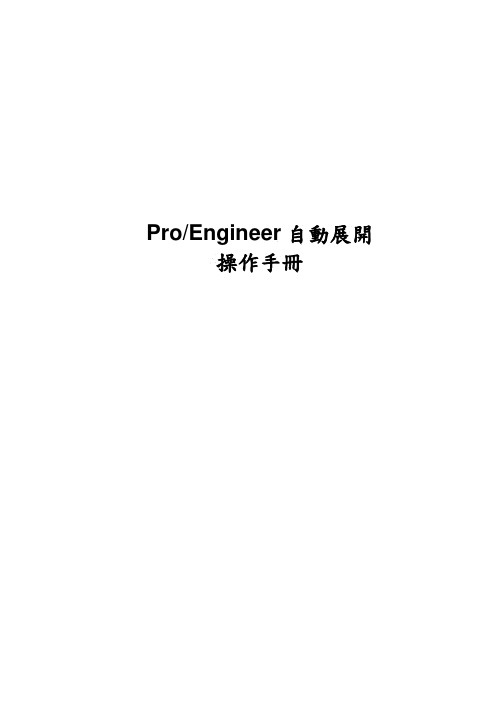
Pro/Engineer自動展開操作手冊目錄1. Sheet Metal自動展開的特色 (4)1.1鈑金設計和修改 (4)1.2模型檢查和輔助展開 (4)1.3展開圖 (4)2. 展開原理 (5)2.1展開原理 (5)2.2展開計算方法………………………………………………………….5-93. 功能介紹 (10)4. 指令使用說明 (11)4.1模型檢查 (11)驅動補償量檢查 (11)Bend特征檢查 (12)Sweep特征檢查 (13)Wall Copy特征檢查 (14)Unbend特征檢查 (15)Solid Cut特征檢查 (16)壓平H≦0.5特征檢查 (17)T≦0.3&R=0特征檢查 (18)4.2輔助展開 (19)材質和料厚設定 (19)Z折設定 (20)N折設定 (21)Bend設定 (22)刪除Notes (23)5. 展開流程及說明 (24)5.1展開流程圖 (24)5.2展開流程說明 (25)5.2.1Sheet Metal圖檔處理 (25)5.2.2 模型檢查.....................................................................25-26 5.2.3設定Bend Table表 (26)5.2.4手工修改.....................................................................26-27 5.2.5展開.. (27)5.2.6工藝性修改 (27)5.2.7轉成.dxf圖檔 (27)6. 常見問題及解決……………………………………………..28-311. S heet Metal自動展開的特色Sheet Metal自動展開是以Pro/Engineer為工作平台,並用Pro/Sheet Matel 中的相關指令,結合本公司開發的功能菜單,將用Pro/Sheet Matel建構的產品方便快捷地展開.Sheet Metal自動展開與傳統的手工展開相比,更趨於智能化,大大減少了許多人為的錯誤和無效的工作,提高了效率;和其他的展開軟體相比, Sheet Metal自動展開可以直接捕捉設計時的資料和信息,更趨於合理化.1. 1 鈑金設計和修改Pro/Sheet Matel具有強大的鈑金設計和修改功能,能幫助工程師很容易的實現他們的設計意圖,並有益于設變展開時的工藝修改.1.2 模型檢查和輔助展開展開流程只要選擇相關的功能菜單.程式將檢查鈑金件的結構及相關特征,或高亮度顯示,或在視窗中用Notes加以指示,給出展開補償量(例如選擇功能菜單中的Model_Check/Bend_Feat,視窗中高亮度顯示所有的Bend特征;選擇Aid_Unbend/Bend, 視窗中會給所有的Bend特征加一Notes.).這樣將會減少錯誤次數,節省了時間和金錢.1.3 展開圖工程師可按自己的展開標准,經過簡單的編程,做成Bend T able表,通過材質設定的功能菜單,對產品的補償量統一作設定,也可做個別修改;展開后的展開圖為三維的,展開前后,產品的特征數據不會失去,並有Pro/Engineer強大的建模及修改功能做后盾,方便對其進行修改和處理;展開可以分步進行,也可一次展開,並可回折;展開圖可以做為產品的一個狀態,並和產品相互關聯.2. 展開原理Sheet Metal自動展開時,只計算補償量,用L表示,料厚用T表示,角度用Angle表示,R表示折彎內半徑.2.1 展開原理板料在彎曲過程中外層受到拉應力,內層受到壓應力,從拉到壓之間有一既不受拉力又不受壓力的過度層稱為中性層;中性層在彎曲過程中的長度和彎曲前一樣,保持不變,所以中性層是計算彎曲件展開長度的基准.中性層位置與變形程度有關,當彎曲半徑較大,折彎角度較小時,變形程度較小,中性層位置靠近鈑料厚度的中心處;當彎曲半徑變小,變形角度增大時,變形程隨之增大,中性層位置逐漸向彎曲中心的內側移動.2.2 展開計算方法3. 功能介紹啟動Pro/Engineer進入Sheet Metal后,Pro/E會載入兩個主功能菜單,模型檢查和輔助展開菜單,即Model_Check和Aid_Unbend.模型檢查包括八項下拉功能菜單,他們是驅動補償量檢查、Bend特征檢查、Sweep特征檢查、Copy特征檢查、Unbend特征檢查、Solid Cut特征檢查、壓平H≦0.5檢查、T≦0.3&R=0檢查.輔助展開菜單包括材質和Bend Table設定、Z折設定、N折設定、Bend設定菜單及Delete_Notes下拉功能表的功能流程中的順序排列,使用時自上而下進行,若沒有某項特征,相應的特征檢查變灰.模型檢查和輔助展開下拉菜單如下圖所示:4. 指令使用說明以下的章節會詳述新開發的每個指令的使用方法,有關Pro/Sheet Metal中的指令查找Sheet Metal Design的幫助信息.4.1模型檢查(Model_Check)驅動補償量檢查(DEV.L)目的:妨止補償量不是驅動補償量,是設計者改動過的.步驟:從模型檢查下拉菜單中,選擇DEV.L程式自動檢查鈑金件中所有的補償量,看是否有非驅動量,若有,程式會自動使之變為驅動量.注意:一定要進行此檢查,因為K_Factor、Y_Factor及Bend Table的設定只改變驅動量的值,而不能改變非驅動量的值,因此要先把所有的非驅動量改為驅動量.Bend特征檢查(Bend_Feat)目的:能夠Bend特征的補償量進行單獨設定,使之不受Bend Table設定的影響.步驟:從模型檢查下拉菜單中,選擇Bend_Feat.視窗中所有Bend特征紅色高亮度顯示,如下圖(圖一)所示.程式會自動抓取該Part檔的Y_Factor值,生成Feat_Bend_Tbl.bnd檔案.Redefine Bend 特征,進入重新定義對話框,選擇BendTable/Define/Feat Bend Tbl/Done,再從Names下選擇Feat_Bend_Tbl,最后選擇OK結束重新定義.注意:在進行Bend特征檢查之前,不要改變K_Factor或Y_Factor的值.Bend特征檢查(圖一)Sweep特征檢查(Sweep_Feat)目的:用K_Factor或Y_Factor來控制Sweep特征的補償量.步驟:從模型檢查下拉菜單中,選擇Sweep_Feat.視窗中所有Sweep特征紅色高亮度顯示,如下圖(圖二)所示.檢查Sweep特征,手工設定適當的K_Factor或Y_Factor(SetUp/Sheet Metal/Bend Allow)注意:若同時存在90度和180度兩種Sweep特征,則只能保証一種特征展開的補償量是正確的.Sweep特征檢查(圖二)Wall Copy特征檢查(Wall_Copy_Feat)目的:防止Wall Copy特征展開錯誤,並使屬於Z折的相互關聯的WallCopy特征改為非關聯.步驟:從模型檢查下拉菜單中,選擇Wall_Copy_Feat.視窗中所有Wall Copy特征紅色高亮度顯示,如下圖(圖三)所示.程式會將屬於Z折的相互關聯的Wall Copy特征改為非關聯.注意:Wall Copy特征最好分步展開.Wall Copy特征檢查(圖三)Unbend特征檢查(Unbend_Feat)目的:防止產品變形,展開尺寸不對.步驟:從模型檢查下拉菜單中,選擇Unbend_Feat.視窗中所有Unbend特征紅色高亮度顯示,如下圖(圖四)所示.對Unbend特征進行重新定義,在選擇Unbend Geom時,只選擇面,而不要選擇邊界.Unbend特征檢查(圖四)Solid Cut特征檢查(Solid_Cut_Feat)目的:預估以后操作是否會出現錯誤.步驟:從模型檢查下拉菜單中,選擇Solid_Cut_Feat.視窗中所有Solid Cut特征紅色高亮度顯示,如下圖(圖五)所示.察看Solid Cut特征所在位置,便于查找不能展開的原因.Solid Cut特征檢查(圖五)壓平H≦0.5特征檢查(Flat_H)目的:防止展開尺寸不准.步驟:從模型檢查下拉菜單中,選擇Flat_H.視窗中所有壓平H≦0.5的特征紅色高亮度顯示,如下圖(圖六)所示.對于壓平H≦0.5的特征,若中間有直段,要增大R值,使直段消失.否者程式將其當兩個90度展開,致使展開尺寸不准.壓平H≦0.5特征檢查(圖六)T≦0.3&R=0特征檢查(T03_R0)目的:防止補償量為零,產品不可展開.步驟:從模型檢查下拉菜單中,選擇T03_R0.視窗中所有T≦0.3&R=0的特征紅色高亮度顯示,如下圖(圖七)所示.對T≦0.3&R=0的特征的補償量設定一很小的值.因為設定BendTable后,該種特征的補償量將變為零,從爾使產品不能展開.T≦0.3&R=0特征檢查(圖七)4.2輔助展開(Aid_Unbend)材質和料厚設定(Unit_Mat_T)目的:材質和Bend Table設定,輸入厚度.步驟:從輔助展開下拉菜單中,選擇Unit_Mat_T.會出現下列對話框:(圖八)在可選材質中,有一確省的材質,選擇下拉菜單按鈕,里面有常見的材質,你可以選擇你需要的材質,也可以輸入新的材質.若是選擇材質,則對應展開表中會自動正確對應一Bend Table表;若是輸入新材質,你需要在庫存展開表中雙擊選擇一Bend Table表.含有材質表中顯示先前已選中的材質.英制顯示的是產品實際料厚的Inch值,公制顯示的是產品實際料厚的Millimeter值,這兩項勻以灰色顯示,表示這兩項不能改動.料厚中允許你輸入你想要的料厚,在輸入之前為公制確省值.(此值只用于展開計算,而不能改變產品的實際料厚.)完成對話后, 產品會重新生成,Bend T able自動設定成功.Z折設定(Z_Bend)目的:顯示Z折補償量,便于手工修改.步驟:從輔助展開下拉菜單中,選擇Z_Bend.視窗中會在所有Z折的折彎處,顯示一Notes,如下圖(圖九)所示.根據Notes所顯示的值,手工修改Z折補償量.Z折設定(圖九)N折設定(N_Bend)目的:顯示N折補償量,便于手工修改.步驟:從輔助展開下拉菜單中,選擇Z_Bend.視窗中會在所有N折的折彎處,顯示一Notes,如下圖(圖十)所示.根據Notes所顯示的值,手工修改N折補償量.N折設定(圖十)Bend設定(Bend)目的:顯示Bend補償量,便于手工修改.步驟:從輔助展開下拉菜單中,選擇Bend.視窗中會在所有Bend的折彎處,顯示Notes,如下圖(圖十一)所示.根據Notes所顯示的值,手工修改Bend補償量.Bend設定(圖十一)刪除Notes(Delete_Notes)目的:便于查看產品和做2D圖.步驟:從輔助展開下拉菜單中,選擇Delete_Notes.視窗中所有Notes消失.5. 展開流程及說明5.1展開流程圖自動展開工作流程5.2展開流程說明Sheet Metal 圖檔處理:若Sheet Metal 圖檔(自建),附有2D圖檔,對標有單面公差的尺寸進行修改.若丟失Form的參考Part檔,則不能進行展開.5.2.2模型檢查:1. 補償量檢查選取主菜單Model_Check下,選擇DEV.L,將所有非驅動補償量,改為驅動補償量,此動作完全由程式完成.2. Bend特征的檢查選取主菜單Model_Check下的Bend_Feat,檢查所有Bend特征,並高亮度顯示.你需用Redefine將所有的Bend特征的Bend Table都定義為Feat Bend Tbl.3. Sweep特征的檢查Sweep特征的展開補償量只受K-factor或Y-factor的控制,而與Bend Table無關.因此,在對Bend特征進行操作后,再通過改變K-factor或Y-factor使Sweep特征達到我們所需要的補償量.點取主菜單Model_Check下的Sweep_Feat選項,視窗中會高亮度顯示所有Sweep特征.注意:若同時存在90度和180度兩種Sweep特征,則只能保証一種特征展開的補償量是正確的.4. Copy特征的檢查點取主菜單Model_Check下的Wall_Copy_Feat特征檢查的選項,視窗中會高亮度顯示所有Wall Copy特征.兩個相互Copy的Wall特征,若同時展開時可能會出現變形的現象,因此,最好分步展開兩個相互Copy的Wall特征.若兩個相互Copy的Wall特征屬於Z折,進行特征檢查時,程式會自動將所有相互關聯的Wall Copy特征改為非關聯.5. Unbend特征的檢查點取主菜單Model_Check下的Unbend_Feat選項, 視窗中會高亮度顯示所有Unbend特征.對Unbend特征進行重新定義,在選擇Unbend Geom時,只選擇面,而最好不要選擇邊界,否則易變形.6. Solid Cut特征的檢查點取主菜單Model_Check下的Solid_Cut_Feat特征檢查的選項, 視窗中會高亮度顯示所有Solid Cut特征.在折彎變形區的Solid Cut,可能會影響展開,或在設定Bend Table時出錯,因此對Solid Cut特征要特別注意.7. 壓平H≦0.5的檢查點取主菜單Model_Check下的Flat_H選項, 視窗中會高亮度顯示所有壓平H≦0.5的特征.對於壓平H≦0.5的特征,要修改此特征,使其直段部分消失.8. T≦0.3&R=0時折彎的處理點取主菜單Model_Check下的T03_R0選項, 視窗中會高亮度顯示所有T≦0.3&R=0折彎特征.修改該特征的補償量,使其不為零.5.2.3設定Bend Table表選擇主菜單中Aid_Unbend/Unit_Mat_T選項,會出現一對話框,供你選擇材質及Bend Table表,並允許你輸入你需要的材料厚度.完成對話框的設定后,產品自動重新生成,Bend Table會自動設定成功.5.2.4手工修改1.手工修改Z折的補償量選擇Aid_Unbend菜單下的Z_Bend設定指令, 則每個Z Bend特征的折彎下會出現Notes.根據Notes中所標示的補償量,對Z折進行人工修改.2.手工修改N折的補償量選擇Aid_Unbend菜單下的N_Bend設定指令, 則每個N Bend特征的折彎下會出現Notes.根據Notes中所標示的補償量,對N折進行人工修改.3.手工修改Bend的補償量選擇Aid_Unbend菜單下的Bend設定指令, 則每個Bend特征的折彎下會出現Notes.根據Notes中所標示的補償量,對Bend進行人工修改.手工設定后,你可選擇輔助展開菜單下的Delete_Notes,將視窗中所有的Notes刪除掉.5.2.5展開展開最好由內向外分步展開,同時檢查補償量,若補償量不正確,則手工修改補償量,直至展開完畢.完全展開后,選擇Sep Up/Sheet Metal/Flat State/Creat/Fully Flat,選擇最后所有的Unbend特征,Done Sel/Yes,便做出該產品的展開圖,並放于Family Tab.5.2.6工藝性修改倒角,將不等于料厚處切除等.5.2.7轉成.dxf圖檔將展開后的產品轉成.dxf檔,供2D標注尺寸6.常見問題及解決。
PROE使用技巧(重点介绍对于不能编辑的钣金模型如何展开)
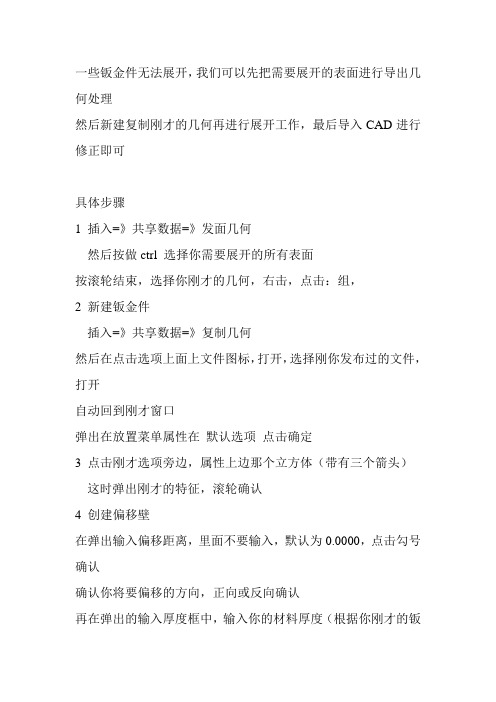
一些钣金件无法展开,我们可以先把需要展开的表面进行导出几何处理然后新建复制刚才的几何再进行展开工作,最后导入CAD进行修正即可具体步骤1 插入=》共享数据=》发面几何然后按做ctrl 选择你需要展开的所有表面按滚轮结束,选择你刚才的几何,右击,点击:组,2 新建钣金件插入=》共享数据=》复制几何然后在点击选项上面上文件图标,打开,选择刚你发布过的文件,打开自动回到刚才窗口弹出在放置菜单属性在默认选项点击确定3 点击刚才选项旁边,属性上边那个立方体(带有三个箭头)这时弹出刚才的特征,滚轮确认4 创建偏移壁在弹出输入偏移距离,里面不要输入,默认为0.0000,点击勾号确认确认你将要偏移的方向,正向或反向确认再在弹出的输入厚度框中,输入你的材料厚度(根据你刚才的钣金件输入厚度)1.2好啦,现在预览一下确认Ok了,就点击确定,现在新的钣金件创建出来啦5 现在可以用FE命令展开刚才创建的钣金件了6 现在把模型树里面的外部复制几何隐藏7新建绘图文件现在放置好后,导出到CAD再进行编辑就行啦一定要注意,在发布几何的时候,不要选择模板的曲面1.如何使用trail.txt文件用写字板打开trail.txt,将里面你要恢复到的地方之后的操作删除掉后存盘用PROE打开即可。
2.如何清除TRAIL文件?另外,如何在Pro/E中从Old version的pat文件中恢复以前的Model?在DOS状态下进入要清理的目录下,键入PURGE即可。
这样做不仅可以清除TRAIL文件,同时也清除了除最新版本外的所有其它文件。
如你做的零件为A,存了10次,那么就有10个同名文件分别为A1。
A10,PURGE后只留下A10也就是最新版本了。
如果您想要以前的零件比如做到第5次保存时的零件的话最好当时就换名存盘。
3.公英制互换,但零件尺寸的数值还是保持原设计值在3D图中修改选择Set Up-Units-选择想要修改的单位-Set-选择Same Size或Same Dims4.草绘图中合理运用意图管理器.在绘图过程中要将重要尺寸或是叫需求尺寸进行锁定,待修改截面尺寸后再生模型时,这样才不会变的不是想要的尺寸. 5.Config文件在Pro/E里的作用及如何编辑.Config文件是Pro/E的系统配置文件,它几乎可以满足你对Pro/E的所有要求。
PROE钣金

PROE钣金 (1)第一壁 (1)平整壁 (2)4法兰壁 (2)展平折弯 (2)拉伸切除 (2)6.折弯回去 (3)7.合并壁 (3)8扭转壁 (4)8.扫描混合壁 (4)9.转换 (5)10.成型 (5)12.平整成形 (6)延伸 (6)折弯 (7)边折弯 (7)扯裂 (7)镜像 (8)UDF (8)PROE钣金1.第一壁点平整—定义内部草绘—输入厚度—打勾点旋转—单侧(旋转方向一个)/双侧(旋转向顺逆两方向)—定义内部草绘—定义方向—厚度—角度—打勾点混合—内部草绘两个剖面—厚度—深度点偏移—选择曲面—偏距—厚度—打勾点拉伸—选择实体—可草绘封闭或不封闭的图元(一般是不封闭的)—拉抻长度,厚度—打勾2.平整壁1.点平整壁—在弹出的面板里点位置—选择依附边(可Ctrl加选)—点第一窗口下拉箭头选择形状—点轮廓定义角度和长度(也可点用户自定义再草绘,草绘的是主视图的一不封闭的图元)—点偏移—勾选[相对连接边偏移壁]后可设定为:a添加到零件边(常用这个).b自动(勾选时默认的也是这个).c按值(法向的距离)—斜切口(一般选二分之厚度)—减轻: 可单独定义每侧:无扯裂/扯裂/伸展(若之前选择的是添加到零件边这两个特征就没有变化)/矩形/长圆形. (可定义相关值)—定义厚度/方向/输入折弯半径(后有内折弯和外折弯图标)3.法兰壁类同于平整壁.不同的地方是:草绘的是左视图的一不封闭的图元)—且增加了定义长度(分左右两端和链尾/盲深/到选定的三个选项,也可用下方的图标来定义)—还增加了斜切口(一般选二分之厚度)—在减轻里也多了:拐角止裂槽:V形/矩形/圆形/长圆形4.拉伸切除类同于零件图时的做法,不同的是最后多加两图标A:切除法向于绘图平面的材料B:切除法向于驱动曲面的材料(法向于钣金面)一般选B,展平后可看到,用A难加工5.展平折弯1.点图标—选择平面—选择展开全部—确定(有时做做不出来,会出现加紫色的变形面,点选相接的曲面为变形区域就好,如果相接的曲面不和他有共同的转折边(相同边界线)就要做变形区域了)2.选择过渡—选择固定几何(至少选两个固定面)—选择转接区域(选择过渡面内的所有曲面.内表面有要选)—确定(做此特征一般是为了做拉伸切除干涉或多作材料)3.拉伸切除后面有两个零件里没有的图标,是法向于绘图平面或法向于钣金件壁的转换.6.折弯回去点图标—选择平面—选择折回全部—确定如果失败,通常是因为工件有两壁或以上,要合并壁后再做7.合并壁点插入—合并壁—选择参照面(选先做的壁的表面)—中键两次—再定义合并几何形状(选择要合并的后面做的分离的壁)—确定.在做钣金时,常常到后面想要展平或折回时反再变暗显了,这就是有分离壁,简单的方法就是一步步退回观察会么时个变暗显,再把他合并就好了,8.扭转壁这个图标在默认面板上没有,点插入—钣金件壁—扭转—选取依附边—定义扭转轴(选取扭转轴通过的点,点选中点)—输入开始宽度,终止宽度,扭转长度(直线距离的长度)扭转角度/展开长度(这与扭转长度不充突,展开后会自动再生到定义的长度,但实际加工可能根据材料伸展率来定义比值)9.混合壁平行的同零件,旋转的少用也同零件混合—一般—选取截面—中—直/光滑—加选曲线(定义起始点)—选完点确定,完成(这里会再弹出之前一样的窗口,且你这前选择的曲线也不见了,这说明换到下一截面了,)—加选曲线==确定,完成—否再做截面—材料方向—(如果前面选择的是光滑的,这里就可定义相切—问是否与任何曲面相切,选是—根据加亮边依次选择相切面—定义相切另一面—确定)—确定10.扫描混合壁点插入—钣金件壁—分离的—扫描混合壁(操作同零件图)—草绘截面—草绘轨迹—草绘好后打勾,如查草绘的有多段线,系统会弹出剖面点设置.如加亮点要做剖面接受,不用点下一个,自动挨个问,如果只有两端点就没有这个.完成后定义旋转角度—草结剖面一般用选取轨迹和截面,也就是说做这个之前需先草绘好.轨迹如是多段线必需相切—选取轨迹和自动弹出剖面选项,选取后要点确定,中键不行—再选第二剖面—完成11.转换用零件图做好工件后—点应用程序—钣金—A.点驱动曲面:用于有相同厚度的工件—点选表面—确定—自动转为第一壁B.点壳:用于厚度不同的工件(如一六边形实体再拔模后)—点移除面—输入厚度—确定—自动转为第一壁—但在这里是一个封闭的回圈,是不能展开,也不符合钣金设计理念—点转换图标—点边缝—点选六边形的外棱六条边—确定(如果少选一条边后面要展平就不行)—此时就变成折弯成形的六边形盒子C.对于有些转换后的不规则的无件,边隙不够时就无法展开,且边隙是在某边上的某一点连连接到另一边隙,操作是:在要打断的地方创建基准点.再点转换—定义点止裂—选择基准点,确定—定义边缝.加选多条边.在选到打断边时会加亮全条边.但点选后会自动从点打断.—定义裂缝连接—点添加(不点没用)—选择打断点(也可选其它)—(这时会自动生成多条黄色的连接线)选择连接线的另一端点—确定,完成集合再确定. 12.成型做成型要先做好冲模(冲头)实体1.点成型—压铸模—选冲模—中键.选择冲模—装配至完全约束(冲模的平板面要配合钣金的表面(凸起的反向面)—定义边界平面—定义种子曲面(这里与零件建模里的选取相反).—确定2.2. 点成型—冲孔(这里和插入/形状/冲孔—选择一个UDF不一样)—选冲头—中键,装配后不会选什么边界曲面,直接就可确定了,这个用于无平板面的冲头,如一根冲针,常用坐标系来装配约束.这里还有一个移除面的定义—选取移除面的地方冲出来就为通孔,做卡口就要定义这个元素.►还有有时做冲模时会提示特征终止,几何重叠,是因为冲模的深度小于钣金的厚度,这时就要排除一对平行周边的曲面才可以成功.成形中空不得低于基准平面或匹配曲面。
ProE钣金件自动展开操作手册

5.0 1.0 1.2 1.5 1.6 2.0 3.2 注意 :表中所列的 L 值为断差的两个补偿量之和,手工修改补偿量时需将该值除 2. 2. 常见抽牙预冲孔孔径一览表 规格 M3 M3.5 M4 M5 #4-40 #6-32 #8-32 料厚 T=0.6 1.4 1.6 1.8 2.0 1.2 1.6 1.8 T=0.8 1.5 1.8 2.0 2.2 1.4 1.8 2.0 T=1.0 1.6 2.0 2.0 2.4 1.5 1.8 2.2 T=1.2 T=1.5 抽牙高度 1.6 1.5 2.0 2.4 1.8 2.2 2.4 2.1 2.6 3.0 2.4 1.6 1.8 1.9 2.0 2.4 2.4 2.4 2.8 2.4
AT 5/3K A
30 °
A B H
定边尺寸偏移以一个料厚处理 , 然后按 Z 折
B T
ABK
ห้องสมุดไป่ตู้
N 折: 1. 当 N 折加工方式为垫片反折压平,L 值依附件一 中参数取值. 2. 当 N 折以其它方式加工时, 展开算法参见 “一般 折弯 4 (R≠0, θ≠90°)”. 3. 如果折弯处为直边 (H 段), 则按两次折弯成形计 算: L’= 2L (L 值取 90∘折弯变形区宽度).
1.0 1.3 1.2 1.0 1.0 1.0 1.0 1.0 1.0 1.0
1.2
1.5
1.6
2.0
3.2
1.6 1.2 1.2 1.2 1.2 1.2 1.2 1.2
2.2 1.8 1.5 1.5 1.5 1.5 1.5 1.5
2.4 2.0 1.6 1.6 1.6 1.6 1.6 1.6 2.8 2.4 2.0 2.0 2.0 2.0 2.0 5.1 4.7 4.3 3.9 3.5 3.2 3.2
proe、creo创建钣金工程图

中的 按钮。
图 10.2.4 “族项目”对话框
图 10.2.5 “选取特征”菜单
Step3. 增加族表的行。在“族表 SM”对话框中,选择下拉菜单
命令,系统立即添加新的一行,如图 10.2.6 所示,单击*号栏,将*号改成 N,这样在 SM_INST
实例中就不显示展平特征。
Step4. 单击“族表 SM”对话框中的
(5)设置视图显示。选取 区域中的
选项,在
下拉列表中选取
选项,在
下拉列表中选取
选项。
(6)单击对话框中的 按钮,完成主视图的创建。
Step5. 创建三维钣金件的左视图并添加箭头,如图 10.2.19 所示。
(1)选取图 10.2.19 中的主视图,然后右击,在弹出的图 8.2.20 所示的快捷菜单中选择
菜单中选择
命令,
再在
菜单中选择
模型,此时系统在新窗口中显示如图 10.2.27 所示的
平整状态钣金件。
Step8. 选择下拉菜单
固定面
命令,关闭新窗口。
图 10.2.26 选取固定面
Stage3.创建钣金工程图
图 10.2.27 平整状态钣金件
Step1. 新建一个工程图文件。
(1)单击“新建文件”按钮 ,在弹出的文件“新建”对话框中,选中 区域的
按钮。
(4)设置比例。在对话框的 区域选取 选项,则此时“绘图视图”对话框如图
10.2.13 所示,选中
选项,然后输入比例值 1。
(5)设置视图显示。选取 区域中的
选项,在
下拉列表中选取
选项,在
下拉列表中选取
选项。
(6)单击对话框中的 按钮,完成展开图的创建。
图 10.2.12 “绘图视图”对话框(一)
PROE自动展开折弯系数表导入

1、点 选编
辑
2、点 选设置
3、点选 折弯许
可
4、点选 设置
6、
点
选
5、点
自
选确认
文
件
8、在弹出的对 话框中点选路 径并找到折弯
9.折弯表已经导入, 直接点选完成即
可
话框中点选路 径并找到折弯
表SPCC.bnd (注意默认只 能导入*.bnd文 件),并打开
10、点 选平整 状态, 然后选 择产品 表面, 展开ok,
7、点 选名 称
默认情况 下, PRO/E一 个零件当 中可同时 存在多张 折弯表。 为了确认 到底现在 使用那张 折弯表自 动展开。 可依下面 步骤确认 。 编辑菜单 /设置/折 弯许可/ 折弯表/ 显示/从 零件 /spcc
折弯表中没有的半径及厚 度,PRO/E会自动套用公式,
请注意折弯表适用性
Pro/E钣金展开应用
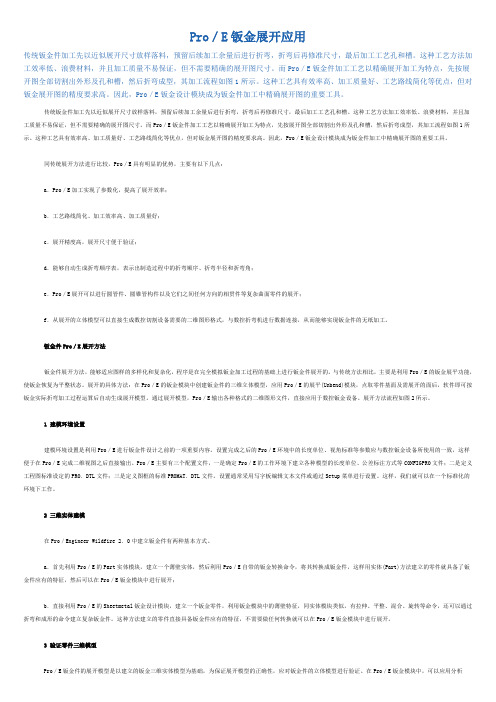
Pro/E钣金展开应用传统钣金件加工先以近似展开尺寸放样落料,预留后续加工余量后进行折弯,折弯后再修准尺寸,最后加工工艺孔和槽。
这种工艺方法加工效率低、浪费材料,并且加工质量不易保证,但不需要精确的展开图尺寸。
而Pro/E钣金件加工工艺以精确展开加工为特点,先按展开图全部切割出外形及孔和槽,然后折弯成型,其加工流程如图1所示。
这种工艺具有效率高、加工质量好、工艺路线简化等优点,但对钣金展开图的精度要求高。
因此,Pro/E钣金设计模块成为钣金件加工中精确展开图的重要工具。
传统钣金件加工先以近似展开尺寸放样落料,预留后续加工余量后进行折弯,折弯后再修准尺寸,最后加工工艺孔和槽。
这种工艺方法加工效率低、浪费材料,并且加工质量不易保证,但不需要精确的展开图尺寸。
而Pro/E钣金件加工工艺以精确展开加工为特点,先按展开图全部切割出外形及孔和槽,然后折弯成型,其加工流程如图1所示。
这种工艺具有效率高、加工质量好、工艺路线简化等优点,但对钣金展开图的精度要求高。
因此,Pro/E钣金设计模块成为钣金件加工中精确展开图的重要工具。
同传统展开方法进行比较,Pro/E具有明显的优势,主要有以下几点:a.Pro/E加工实现了参数化,提高了展开效率;b.工艺路线简化、加工效率高、加工质量好;c.展开精度高,展开尺寸便于验证;d.能够自动生成折弯顺序表,表示出制造过程中的折弯顺序、折弯半径和折弯角;e.Pro/E展开可以进行圆管件、圆锥管构件以及它们之间任何方向的相贯件等复杂曲面零件的展开;f.从展开的立体模型可以直接生成数控切割设备需要的二维图形格式,与数控折弯机进行数据连接,从而能够实现钣金件的无纸加工。
钣金件Pro/E展开方法钣金件展开方法,能够适应图样的多样化和复杂化,程序是在完全模拟钣金加工过程的基础上进行钣金件展开的。
与传统方法相比,主要是利用Pro/E的钣金展平功能,使钣金恢复为平整状态。
展开的具体方法:在Pro/E的钣金模块中创建钣金件的三维立体模型,应用Pro/E的展平(Unbend)模块,点取零件基面及需展开的面后,软件即可按钣金实际折弯加工过程运算后自动生成展开模型。
球面钣金展开教程

球面钣金展开教程球面半径展开的问题一直困扰着很多人,在各种三维软件中都不能直接展开,而通过一些转换技巧,在proe中可以解决这一问题。
我用的是野火2.0下面逐步介绍一下展开如图所示球面钣金的方法,并请高手检查这个方法的正确性。
思路:本方法假设球面板金是用模具油压机成型,认为材料变形是均匀的,通过模具中心和球体轴线的面剖切球面产生的截面曲线只在该面内弯曲。
第一步:先确认模具的中心点和过该点并与球面垂直的旋转轴。
点击如图所示的域基准点工具,再点击板金球面的中心(近似位置即可),点击“确认”完成定义。
再创建过上步的中心点并与球面成法向的基准轴为轴线,如图。
第二步:把球面板金件分成四份(应该分成两半,操作简单)。
先创建过中心点并与轴线法向的基准面为草绘基准面。
再用基准点命令在板金件的一边上创建一个点,过该点和轴线创建缝的草绘参照基准面如图,再过轴线和草绘参照基准面法向创建参照基准面1。
保存模型。
另存一个副本。
打开它。
点击如图“插入-钣金件切割-实体”,以草绘基准面为草绘面,以参照基准面和参照基准面1为参照,创建如图所示的切割截面。
完成切割如图,下面我们来展开它。
第三步:(技巧):添加包括平板的旋转壁,与本件合并,用剖截面驱动展开。
用基准点命令在切割后形成的圆弧形边线的中间创建基准点PNT1,再创建过PNT1和轴线的草绘基准面1和过轴线与草绘基准面1垂直的参照基准面1。
点击“插入-钣金件臂-分离的-旋转”,选择双侧拉伸,再分别选择草绘基准面1和参照基准面1,以轴线、中心点和上步创建的边线中心点为参照。
草绘如图所示的截面。
注意左侧为球面的截面曲线延伸,中间为圆角,右侧为水平线,三条线之间有相切关系。
确认后选择旋转角度为90°(分成两半时旋转角度为180°),最后零件如图所示。
点击“插入-合并壁”把两个钣金合并,先选择原来的钣金块,确认后选择和它相邻的钣金曲面,完成后形成完整的钣金。
第四步:用剖截面驱动的方法展开。
PROE钣金展开计算
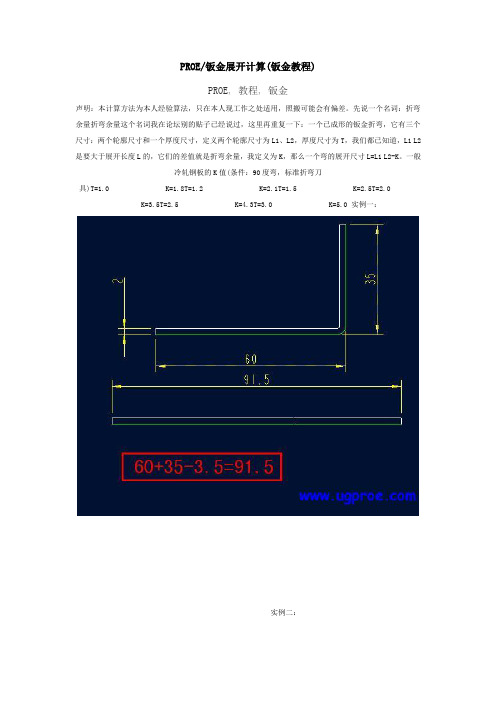
PROE/钣金展开计算(钣金教程)PROE, 教程, 钣金声明:本计算方法为本人经验算法,只在本人现工作之处适用,照搬可能会有偏差。
先说一个名词:折弯余量折弯余量这个名词我在论坛别的贴子已经说过,这里再重复一下:一个已成形的钣金折弯,它有三个尺寸:两个轮廓尺寸和一个厚度尺寸,定义两个轮廓尺寸为L1、L2,厚度尺寸为T,我们都已知道,L1 L2是要大于展开长度L的,它们的差值就是折弯余量,我定义为K,那么一个弯的展开尺寸L=L1 L2-K。
一般冷轧钢板的K值(条件:90度弯,标准折弯刀具)T=1.0 K=1.8T=1.2 K=2.1T=1.5 K=2.5T=2.0 K=3.5T=2.5K=4.3T=3.0 K=5.0 实例一:实例二:实例三:不规则折弯按K因子=0.5,直接用AUTOCAD画中性层测量。
如有偏差再根据具体情况调整。
一般也差不了多少。
折弯时调整下模槽宽也可将偏差的展开尺寸调整成合格的折弯外形(当然在一定的范围内)。
还有一外钣金件总有一些壁外形偏差允许大一些,可将偏差累积到那些壁去。
死边按L1 L2-0.5t在模型中直接修改dev.l值为1.5*t就可以了!这种东西要根据实际情况来,不搞工艺谈这些没意思,搞工艺你一进去自然有人给你讲这个,所以大家没必要在这个问题上浪费时间和精力。
PROE钣金展开经验公式揭秘PROE, 钣金, 公式, 揭秘, 经验先来看图经验公式(车间老师傅的算法,在实际中略有不同,需要调整)前提条件:内r<2 壁厚<2.5 折弯角度90%展开长度L=L1 L2-2T 0.5T (1)L1 L2为外径 T为板厚也即L=L1' L2' 0.5T (2)L1' L2'为内径T为板厚还即L=L1" L2" 2r 0.5T (3)L1" L2"为直段长度r为折弯内径我这里是用的0.5T,大多数人有用0.3T的如果内r/T>2,就直接用中性层K=0.5计算好了再看PROE中的展开PROE中的展开长度就是:L=L1" L2" DL L1" L2"为直段长DL为弧段展开长请记住这个DL,这个DL就是我们要制作的折弯表内的值!再回过来看看上贴的第三个公式L=L1" L2" 2r 0.5T很容易导出:DL=2r 0.5TDL为弧段展开长r为折弯内径现在要制作折弯表了按图操作最后一步,定义选自文件也可,结果都是打开一个折弯表或者不按上面的方法,直接用记事本打开一个*.bnd 格式的折弯表文件也可以然后,进行下一步修改打开的折弯表1、修改单元格中值删除大部分不用的壁厚和内径,只留下常用的或者自己添加壁厚限于2.5以内内径限于2.0以内2、修改计算公式当 r >2.0时,表中就查不到值了,这时系统就要用到公式了来计算DL值了。
三种图解Proe钣金展开方式
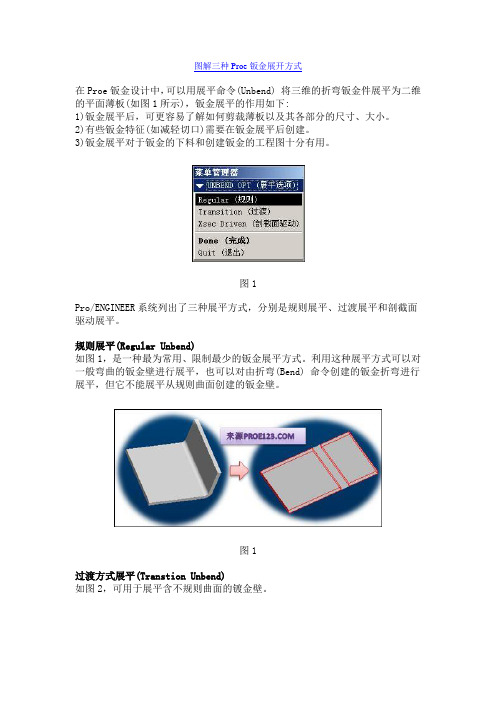
图解三种Proe钣金展开方式在Proe钣金设计中,可以用展平命令(Unbend) 将三维的折弯钣金件展平为二维的平面薄板(如图1所示),钣金展平的作用如下:1)钣金展平后,可更容易了解如何剪裁薄板以及其各部分的尺寸、大小。
2)有些钣金特征(如减轻切口)需要在钣金展平后创建。
3)钣金展平对于钣金的下料和创建钣金的工程图十分有用。
图1Pro/ENGINEER系统列出了三种展平方式,分别是规则展平、过渡展平和剖截面驱动展平。
规则展平(Regular Unbend)如图1,是一种最为常用、限制最少的钣金展平方式。
利用这种展平方式可以对一般弯曲的钣金壁进行展平,也可以对由折弯(Bend) 命令创建的钣金折弯进行展平,但它不能展平从规则曲面创建的钣金壁。
图1过渡方式展平(Transtion Unbend)如图2,可用于展平含不规则曲面的镀金壁。
图2截面驱动方式展平(Xsection Driven)如图3,有些饭金壁中含有圆角结构,在展开这类饭金壁的过程中,圆角区域与其邻近的饭金壁会形成一个特殊区域,即不规则的区域,这种不规则区域的饭金件可采用剖截面驱动方式远行民井。
比庭的咱截面”实际上是指一条影响展平形状的”驱动”曲线(软件中称为”剖截面曲线勺,该曲线决定饭金展开的形状。
采用这种方式展平银金时,要注意以下几点:1)需定义固定边,固定边位于固定面与展平面的交界处,且此边必须落在固定面上。
2)需从现有的几何中选取”驱动”曲线或者草绘曲线,曲线必须与固定面处在相同的平面中。
不同的曲线会产生不同的展平效果。
3)需定义固定侧,即在展开时固定边的两侧中欲保持不动的那一侧。
图3。
PROE钣金展开图K因子设定

从事钣金工作多年,今天为您详解PROE中折弯表与K因子!折弯展开是钣金生产中非常重要的一环,现在为大家说说PROE中是如何得到展开系数的!想要展开,必须先明白以下几个名词。
如图现在通常的展开方法有两种,折弯扣除=M(一般用于90度展开),中性层法,即使用K因子(非90度)。
这两种方法在原理上是一样的!我们现在来看PROE中是如何用折弯表实现90度展开的。
我们以1.0MM 的冷板为例,通常工厂用的折弯扣除是1.7.意思就是如下图所示的一个折弯件(长和宽都是25.折弯内角r=0.5),他的展开尺寸就是25+25-1.7=48.3 那在PROE中要如何得到这个值呢,新建一个钣金件,做如下图形,完成退出。
得到这样一个零件大家看到这里有个DEV值,这个值就是与钣金展开相关的一个值了,我们现在来看看他的展开尺寸,前面说了,这个钣金件的展开尺寸应该是48.3的,但这里只有48.2,小数点后面还一堆数,看起来就不爽!如何改变他,使他变成我们所需要的呢?这里就要改动那个DEV值了。
我们把DEV值设为1.3看看。
再生后再次测量展开长度,嗯,这里已经是我们所需要的了,那么这个值是怎么来的呢?这里提供个公式,DEV=2(r+T)-M,关于这个公式的意义和来历,等下再说。
我们再来看如何使用折弯表得到这个值编缉-设置-折弯许可-定义,随便输入一个数字作为折弯表名,打开折弯表得到这个表,我们先看内侧半径(R)下面的那一横排,这排是定义折弯内圆角的,也即上图的r,再看厚度(T)下面的一竖排,这里定义的是板料的厚度。
两栏相交的格就是DEV值。
好。
我们在折弯表内填下如图的值。
保存,退出。
现在我们把零件的厚度设为1.5MM。
他的折弯扣除应该是2.5MM。
- 1、下载文档前请自行甄别文档内容的完整性,平台不提供额外的编辑、内容补充、找答案等附加服务。
- 2、"仅部分预览"的文档,不可在线预览部分如存在完整性等问题,可反馈申请退款(可完整预览的文档不适用该条件!)。
- 3、如文档侵犯您的权益,请联系客服反馈,我们会尽快为您处理(人工客服工作时间:9:00-18:30)。
Pro/Engineer自动展开操作手册目录1. Sheet Metal自动展开的特色 (4)1.1钣金设计和修改 (4)1.2模型检查和辅助展开 (4)1.3展开图 (4)2. 展开原理 (5)2.1展开原理 (5)2.2展开计算方法………………………………………………………….5-93. 功能介绍 (10)4. 指令使用说明 (11)4.1模型检查 (11)驱动补偿量检查 (11)Bend特征检查 (12)Sweep特征检查 (13)Wall Copy特征检查 (14)Unbend特征检查 (15)Solid Cut特征检查 (16)压平H≦0.5特征检查 (17)T≦0.3&R=0特征检查 (18)4.2辅助展开 (19)材质和料厚设定 (19)Z折设定 (20)N折设定 (21)Bend设定 (22)删除Notes (23)5. 展开流程及说明 (24)5.1展开流程图 (24)5.2展开流程说明 (25)5.2.1Sheet Metal图档处理 (25)5.2.2 模型检查.....................................................................25-26 5.2.3设定Bend Table表 (26)5.2.4手工修改.....................................................................26-27 5.2.5展开.. (27)5.2.6工艺性修改 (27)5.2.7转成.dxf图档 (27)6. 常见问题及解决……………………………………………..28-311. S heet Metal自动展开的特色Sheet Metal自动展开是以Pro/Engineer为工作平台,并用Pro/Sheet Matel 中的相关指令,结合本公司开发的功能菜单,将用Pro/Sheet Matel建构的产品方便快捷地展开.Sheet Metal自动展开与传统的手工展开相比,更趋于智能化,大大减少了许多人为的错误和无效的工作,提高了效率;和其它的展开软件相比, Sheet Metal自动展开可以直接捕捉设计时的资料和信息,更趋于合理化.1. 1 钣金设计和修改Pro/Sheet Matel具有强大的钣金设计和修改功能,能帮助工程师很容易的实现他们的设计意图,并有益于设变展开时的工艺修改.1.2 模型检查和辅助展开展开流程只要选择相关的功能菜单.程序将检查钣金件的结构及相关特征,或高亮度显示,或在窗口中用Notes加以指示,给出展开补偿量(例如选择功能菜单中的Model_Check/Bend_Feat,窗口中高亮度显示所有的Bend特征;选择Aid_Unbend/Bend, 窗口中会给所有的Bend特征加一Notes.).这样将会减少错误次数,节省了时间和金钱.1.3 展开图工程师可按自己的展开标准,经过简单的编程,做成Bend T able表,通过材质设定的功能菜单,对产品的补偿量统一作设定,也可做个别修改;展开后的展开图为三维的,展开前后,产品的特征数据不会失去,并有Pro/Engineer强大的建模及修改功能做后盾,方便对其进行修改和处理;展开可以分步进行,也可一次展开,并可回折;展开图可以做为产品的一个状态,并和产品相互关联.2. 展开原理Sheet Metal自动展开时,只计算补偿量,用L表示,料厚用T表示,角度用Angle表示,R表示折弯内半径.2.1 展开原理板料在弯曲过程中外层受到拉应力,内层受到压应力,从拉到压之间有一既不受拉力又不受压力的过度层称为中性层;中性层在弯曲过程中的长度和弯曲前一样,保持不变,所以中性层是计算弯曲件展开长度的基准.中性层位置与变形程度有关,当弯曲半径较大,折弯角度较小时,变形程度较小,中性层位置靠近钣料厚度的中心处;当弯曲半径变小,变形角度增大时,变形程随之增大,中性层位置逐渐向弯曲中心的内侧移动.2.2 展开计算方法3. 功能介绍启动Pro/Engineer进入Sheet Metal后,Pro/E会加载两个主功能菜单,模型检查和辅助展开菜单,即Model_Check和Aid_Unbend.模型检查包括八项下拉功能菜单,他们是驱动补偿量检查、Bend特征检查、Sweep特征检查、Copy特征检查、Unbend特征检查、Solid Cut特征检查、压平H≦0.5检查、T≦0.3&R=0检查.辅助展开菜单包括材质和Bend Table设定、Z折设定、N折设定、Bend 设定菜单及Delete_Notes下拉菜单的功能流程中的顺序排列,使用时自上而下进行,若没有某项特征,相应的特征检查变灰.模型检查和辅助展开下拉菜单如下图所示:4. 指令使用说明以下的章节会详述新开发的每个指令的使用方法,有关Pro/Sheet Metal中的指令查找Sheet Metal Design的帮助信息.4.1模型检查(Model_Check)驱动补偿量检查(DEV.L)目的:妨止补偿量不是驱动补偿量,是设计者改动过的.步骤:从模型检查下拉菜单中,选择DEV.L程序自动检查钣金件中所有的补偿量,看是否有非驱动量,若有,程序会自动使之变为驱动量.注意:一定要进行此检查,因为K_Factor、Y_Factor及Bend Table的设定只改变驱动量的值,而不能改变非驱动量的值,因此要先把所有的非驱动量改为驱动量.Bend特征检查(Bend_Feat)目的:能够Bend特征的补偿量进行单独设定,使之不受Bend Table设定的影响.步骤: 从模型检查下拉菜单中,选择Bend_Feat.窗口中所有Bend特征红色高亮度显示,如下图(图一)所示.程序会自动抓取该Part檔的Y_Factor值,生成Feat_Bend_Tbl.bnd档案.Redefine Bend 特征,进入重新定义对话框,选择BendTable/Define/Feat Bend Tbl/Done,再从Names下选择Feat_Bend_Tbl,最后选择OK结束重新定义.注意:在进行Bend特征检查之前,不要改变K_Factor或Y_Factor的值.Bend特征检查(图一)Sweep特征检查(Sweep_Feat)目的:用K_Factor或Y_Factor来控制Sweep特征的补偿量.步骤:从模型检查下拉菜单中,选择Sweep_Feat.窗口中所有Sweep特征红色高亮度显示,如下图(图二)所示.检查Sweep特征,手工设定适当的K_Factor或Y_Factor(SetUp/Sheet Metal/Bend Allow)注意:若同时存在90度和180度两种Sweep特征,则只能保证一种特征展开的补偿量是正确的.Sweep特征检查(图二)Wall Copy特征检查(Wall_Copy_Feat)目的:防止Wall Copy特征展开错误,并使属于Z折的相互关联的Wall Copy特征改为非关联.步骤:从模型检查下拉菜单中,选择Wall_Copy_Feat.窗口中所有Wall Copy特征红色高亮度显示,如下图(图三)所示.程序会将属于Z折的相互关联的Wall Copy特征改为非关联.注意:Wall Copy特征最好分步展开.Wall Copy特征检查(图三)Unbend特征检查(Unbend_Feat)目的:防止产品变形,展开尺寸不对.步骤:从模型检查下拉菜单中,选择Unbend_Feat.窗口中所有Unbend特征红色高亮度显示,如下图(图四)所示.对Unbend特征进行重新定义,在选择Unbend Geom时,只选择面,而不要选择边界.Unbend特征检查(图四)Solid Cut特征检查(Solid_Cut_Feat)目的:预估以后操作是否会出现错误.步骤:从模型检查下拉菜单中,选择Solid_Cut_Feat.窗口中所有Solid Cut 特征红色高亮度显示,如下图(图五)所示.察看Solid Cut特征所在位置,便于查找不能展开的原因.查找不能展开的原因.Solid Cut特征检查(图五)压平H≦0.5特征检查(Flat_H)目的:防止展开尺寸不准.步骤:从模型检查下拉菜单中,选择Flat_H.窗口中所有压平H≦0.5的特征红色高亮度显示,如下图(图六)所示.对于压平H≦0.5的特征,若中间有直段,要增大R值,使直段消失.否者程序将其当两个90度展开,致使展开尺寸不准.压平H≦0.5特征检查(图六)T≦0.3&R=0特征检查(T03_R0)目的:防止补偿量为零,产品不可展开.步骤:从模型检查下拉菜单中,选择T03_R0.窗口中所有T≦0.3&R=0的特征红色高亮度显示,如下图(图七)所示.对T≦0.3&R=0的特征的补偿量设定一很小的值.因为设定Bend Table后,该种特征的补偿量将变为零,从尔使产品不能展开.T≦0.3&R=0特征检查(图七)4.2辅助展开(Aid_Unbend)材质和料厚设定(Unit_Mat_T)目的:材质和Bend Table设定,输入厚度.步骤:从辅助展开下拉菜单中,选择Unit_Mat_T.会出现下列对话框:(图八)在可选材质中,有一确省的材质,选择下拉菜单按钮,里面有常见的材质,你可以选择你需要的材质,也可以输入新的材质.若是选择材质,则对应展开表中会自动正确对应一Bend Table表;若是输入新材质,你需要在库存展开表中双击选择一Bend Table表.含有材质表中显示先前已选中的材质.英制显示的是产品实际料厚的Inch值,公制显示的是产品实际料厚的Millimeter值,这两项匀以灰色显示,表示这两项不能改动.料厚中允许你输入你想要的料厚,在输入之前为公制确省值.(此值只用于展开计算,而不能改变产品的实际料厚.)完成对话后, 产品会重新生成,Bend T able自动设定成功.Z折设定(Z_Bend)目的:显示Z折补偿量,便于手工修改.步骤:从辅助展开下拉菜单中,选择Z_Bend.窗口中会在所有Z折的折弯处,显示一Notes,如下图(图九)所示.根据Notes所显示的值,手工修改Z折补偿量.Z折设定(图九)N折设定(N_Bend)目的:显示N折补偿量,便于手工修改.步骤:从辅助展开下拉菜单中,选择Z_Bend. 窗口中会在所有N折的折弯处,显示一Notes,如下图(图十)所示. 根据Notes所显示的值,手工修改N折补偿量.N折设定(图十)Bend设定(Bend)目的:显示Bend补偿量,便于手工修改.步骤:从辅助展开下拉菜单中,选择Bend.窗口中会在所有Bend的折弯处,显示Notes,如下图(图十一)所示.根据Notes所显示的值,手工修改Bend补偿量.Bend设定(图十一)删除Notes(Delete_Notes)目的:便于查看产品和做2D图.步骤:从辅助展开下拉菜单中,选择Delete_Notes. 窗口中所有Notes消失.5. 展开流程及说明5.1展开流程图自動展開工作流程5.2展开流程说明Sheet Metal 图档处理:若Sheet Metal 图档(自建),附有2D图档,对标有单面公差的尺寸进行修改.若丢失Form的参考Part檔,则不能进行展开.5.2.2模型检查:1. 补偿量检查选取主菜单Model_Check下,选择DEV.L,将所有非驱动补偿量,改为驱动补偿量,此动作完全由程序完成.2. Bend特征的检查选取主菜单Model_Check下的Bend_Feat,检查所有Bend特征,并高亮度显示.你需用Redefine将所有的Bend特征的Bend Table都定义为Feat Bend Tbl.3. Sweep特征的检查Sweep特征的展开补偿量只受K-factor或Y-factor的控制,而与Bend Table无关.因此,在对Bend特征进行操作后,再通过改变K-factor或Y-factor使Sweep特征达到我们所需要的补偿量.点取主菜单Model_Check下的Sweep_Feat选项,窗口中会高亮度显示所有Sweep特征.注意:若同时存在90度和180度两种Sweep特征,则只能保证一种特征展开的补偿量是正确的.4. Copy特征的检查点取主菜单Model_Check下的Wall_Copy_Feat特征检查的选项, 窗口中会高亮度显示所有Wall Copy特征.两个相互Copy的Wall特征,若同时展开时可能会出现变形的现象,因此,最好分步展开两个相互Copy的Wall特征.若两个相互Copy的Wall特征属于Z折,进行特征检查时,程序会自动将所有相互关联的Wall Copy特征改为非关联.5. Unbend特征的检查点取主菜单Model_Check下的Unbend_Feat选项, 窗口中会高亮度显示所有Unbend特征.对Unbend特征进行重新定义,在选择Unbend Geom时,只选择面,而最好不要选择边界,否则易变形.6. Solid Cut特征的检查点取主菜单Model_Check下的Solid_Cut_Feat特征检查的选项, 窗口中会高亮度显示所有Solid Cut特征.在折弯变形区的Solid Cut,可能会影响展开,或在设定Bend Table时出错,因此对Solid Cut特征要特别注意.7. 压平H≦0.5的检查点取主菜单Model_Check下的Flat_H选项, 窗口中会高亮度显示所有压平H≦0.5的特征.对于压平H≦0.5的特征,要修改此特征,使其直段部分消失.8. T≦0.3&R=0时折弯的处理点取主菜单Model_Check下的T03_R0选项, 窗口中会高亮度显示所有T≦0.3&R=0折弯特征.修改该特征的补偿量,使其不为零.5.2.3设定Bend Table表选择主菜单中Aid_Unbend/Unit_Mat_T选项,会出现一对话框,供你选择材质及Bend Table表,并允许你输入你需要的材料厚度.完成对话框的设定后,产品自动重新生成,Bend Table会自动设定成功.5.2.4手工修改1.手工修改Z折的补偿量选择Aid_Unbend菜单下的Z_Bend设定指令, 则每个Z Bend特征的折弯下会出现Notes.根据Notes中所标示的补偿量,对Z折进行人工修改.2.手工修改N折的补偿量选择Aid_Unbend菜单下的N_Bend设定指令, 则每个N Bend特征的折弯下会出现Notes.根据Notes中所标示的补偿量,对N折进行人工修改.3.手工修改Bend的补偿量选择Aid_Unbend菜单下的Bend设定指令, 则每个Bend特征的折弯下会出现Notes.根据Notes中所标示的补偿量,对Bend进行人工修改.手工设定后,你可选择辅助展开菜单下的Delete_Notes,将窗口中所有的Notes删除掉.5.2.5展开展开最好由内向外分步展开,同时检查补偿量,若补偿量不正确,则手工修改补偿量,直至展开完毕.完全展开后,选择Sep Up/Sheet Metal/Flat State/Creat/Fully Flat,选择最后所有的Unbend特征,Done Sel/Yes,便做出该产品的展开图,并放于Family Tab.5.2.6工艺性修改倒角,将不等于料厚处切除等.5.2.7转成.dxf图档将展开后的产品转成.dxf檔,供2D标注尺寸6.常见问题及解决图问题原因解决实例此小折在设定BendTable时出错提示出错原因是Bending area istoo small把内角半径增至0.02Venus/Jupter/new/Programm/海外订单/la/lkb/lkb02-Dell/ fdd_sled-013101 (High)料号小于0.3的R=0的直角折弯不可展开补偿量为零把补偿量手工修改至0.04Venus/Jupter/new/Programm/海外订单/la/lkb/lkb02-Dell/ fdd_sled-013101 (High)两个copy和被copy的小折同时展开会出现扭曲可能是copy特征引起的将两个特征不在同一步骤中展开TWN/tka/tka02/3d/dvd_bkt_top(mid)抽牙特征使part 不能展开抽牙特征是用swept wall生成,因而它参与展开步骤将抽牙特征改用form生成;分步展开也可.Venus\Jupter\new\Programm\ L.a\Ljl\Ljl02-COMPAQ-QEYTON\ 原图\Compaq\brkt-chassis.prtpart不能展开特征破坏了bend区域上图特征solidcut, 伤及bend区域.下图Unbend时将round去掉, 完成展开后再roundVenus\Jupter\new\Programm\样品目录NJI\nji21-MAGELLAN\原图\1545xchassisMagellan\ 700-06309-01\700-06309-01.prt特征round使part 不能展开. Bend区导角在第一个特征wall前就应导角或用Edge Bend.Venus\Jupter\NEW\Programm\海外订单\L.A\lkb07-IBM\原图\IBM\ brkt_spring.prt.桥形使PART不能展开桥形参与展开作业将桥形作为一个FORM来处理,分步展开Venus\Jupter\NEW\Programm\海外订单\L.A\lkb07-IBM\原图\IBM\ cd_hdd_shelf.prt抽形无法直接展开造型方式不适于展开SURFACE RIP,展开后补上Venus\Jupter\NEW\Programm\海外订单\L.A\lkb07-IBM\原图\IBM\ chassis_frame.prt造型正确, 但不能展开精度太低, 不能识别bend区域方法之一是提高精度或增大内径Venus\Jupter\NEW\Programm\海外订单\L.A\lkb07-IBM\原图\IBM\bracket-hdd-mod.prt在压平上有小折时,标示部分不能先于压平单独展开不知把压平和标示处同时展开或在压平处加一内半径Twn/tka/tka08/side-cover展开投影出错产品造型使用solid cut.展开图上使用cut, 使投影为2D图.high/brkt_fancage_to_chassis_l.prt.此处不能展开折弯处有加强筋Suppress 掉加强筋formhigh /brkt_front_fancage_to_ps.prt设定Bend Table 时标示处出错. 不能同时unbend此二个反折压平Redefine此unbend, 使unbend geom为其中之一high /brkt_frontcage_fan_rear.prtSet bend table时此处wall出错Wall中attachedge 无定义Redefine此wall,选择相应的attach edgehigh /brkt_frontcage_fan_3.prt此处不能展开折弯处有solidcut删除solid cut把此折展开,再用sheet metalcut,bend backhigh /tray_pca_system.prt此处不能展开solid cut 中driving surf选择为whitesolid cut 中driving surf改为greenhigh/ 340-6291-13-01_a.prt此处中性层长度修改时产品形状改变,一个cut出错, 且展开时中性层长度不会改变. 造型中对此处extrude wall做unbend时unbend geom选中green和white面的edge对造型中此处extrude wall做unbend时unbend geom选中green或white面facehigh/340-6506-04-01-frame.prt此处sweep wall 不能展开另一对称面的相同特征的参考与此处有关联.把对面cut 及sweep wall的sketch参考删除掉.high/chassis_clamshell.prt折弯边缘部位展开后有异常形状出现展开后被挤压的材料有所释放输出DXF后在2D中做工艺处理﹐处理方法可参照工程部图文件﹐在3D中不好处理。
